

Gina Barrow가 마지막으로 업데이트 : May 17, 2022
암호 암호화는 데이터에 대한 또 다른 보호 계층을 제공합니다. 당신이 그들에게 제공하지 않는 한 아무도 당신의 iPhone 백업에 접근할 수 없습니다. Apple은 가능한 최고의 보안을 제공하는 데 특히 각별한 노력을 기울이고 있습니다. 이것이 바로 백업 암호화 또는 삭제 암호화된 iPhone 백업.
. PC에 iPhone 백업 만들기, 암호를 사용하거나 사용하지 않고 설정할 수 있습니다. 백업 암호화는 iTunes(또는 Finder) 및 iCloud를 통해 사용할 수 있습니다.
또한 백업에 대한 암호를 생성하도록 선택하면 다시 허용하지 않는 한 향후 백업의 나머지 부분도 암호화됩니다.
이 기사에서는 암호화된 iPhone 백업을 삭제하는 3가지 방법과 기기 보안에 대한 추가 정보에 대해 알아봅니다.
파트 #1: iTunes(또는 Finder)를 사용하여 암호화된 iPhone 백업 삭제파트 #2: 설정 iOS 11 이상을 통해 암호화된 iPhone 백업 삭제파트 #3: 한 번의 클릭으로 암호화된 iPhone 백업을 삭제하는 방법파트 #4: 요약
가장 빠른 방법은 iTunes 또는 파인더. 그러나 이 보안 기능을 끄기 전에 암호를 알고 있어야 합니다. 전체 가이드는 다음과 같습니다.
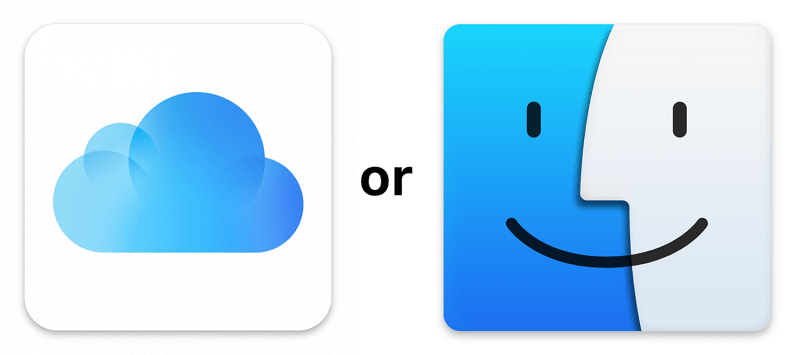
상자를 다시 선택하지 않는 한 지금부터 모든 백업에는 더 이상 암호가 필요하지 않습니다. 그러나 비밀번호를 알고 있는 경우에만 작동합니다. 사용했을 수 있는 다른 암호를 시도할 수 있습니다. 그렇지 않으면 아래의 다음 부분으로 진행할 수 있습니다.
설정 앱만 활용하는 또 다른 빠른 해결 방법이 있습니다. 그러나 이 프로세스를 수행하기 전에 정기적인 백업을 수행해야 합니다. 필요한 경우 iCloud 백업을 사용하도록 선택할 수 있습니다.
아래 단계를 따르십시오.
이 시점부터 백업 비밀번호를 입력하지 않아도 됩니다. iPhone의 모든 설정을 재설정해도 데이터가 제거되지는 않지만 당신의 아이폰을 청소 홈 화면 레이아웃, 배경 화면 및 물론 암호화된 백업과 같이 사용자 정의한 특정 설정에서.
이 방법의 유일한 문제는 암호화된 백업을 더 이상 사용할 수 없다는 것입니다. 데이터를 안전하게 유지하려면 iCloud 또는 iTunes를 통해 새 백업을 생성해야 합니다. iOS 10 이전 버전을 사용 중인 경우 이 방법을 사용할 수 없습니다. 그러나 대신 iCloud를 사용하여 백업을 생성할 수 있습니다.
백업은 장치의 모든 데이터를 복사하기 때문에 중요하며 데이터 손실이 발생할 경우 복원할 수 있습니다. 그러나 사용할 수 없는 경우가 있습니다. 암호화된 백업의 비밀번호를 잊어버린 것과 같습니다.
위의 처음 두 가지 방법을 모두 사용해도 여전히 운이 없다면 계속해서 장치를 빠르게 재설정하십시오. 공장 초기화를 수행하지 않는 한 암호화된 iPhone 백업을 재설정할 수 있는 방법은 없습니다.
iPhone을 재설정할 때 가장 효율적인 방법을 사용하고 있는지 확인하십시오. FoneDog 아이폰 클리너 다양한 기능을 사용하여 모든 iOS 기기의 모든 데이터를 지웁니다.
놀라운 기능 중 하나는 클릭 한 번으로 iPhone을 지우는 기능입니다. 이것은 문제를 해결하거나 단순히 장치를 청소할 때 유용합니다.
FoneDog iPhone Cleaner에는 다음과 같은 모든 도구가 있습니다.
FoneDog iPhone Cleaner를 사용하는 방법은 다음과 같습니다.
먼저 컴퓨터(Windows 또는 Mac)에 FoneDog iPhone Cleaner를 다운로드해야 합니다. 화면 설치 절차를 참조할 수 있습니다.

다음은 USB 케이블을 사용하여 iPhone을 컴퓨터에 연결하는 것입니다. iPhone을 처음 연결하는 경우 이 컴퓨터를 신뢰하라는 메시지가 표시됩니다. 그렇게 하려면 화면의 지시를 따르십시오.

프로그램의 왼쪽 메뉴로 이동하여 선택 모든 데이터 지우기.
당신의 선택 보안 수준 - 낮음, 중간 및 높음. 기본적으로 프로그램은 중간으로 설정하지만 선택에 따라 변경할 수 있습니다. 사용할 때 주의해야 합니다. 모든 데이터 지우기 FoneDog iPhone Cleaner의 기능을 사용하면 iPhone의 모든 정보가 제거되고 덮어쓰여지고 복구할 수 없습니다. 클릭 스타트 버튼을 클릭하십시오.

비밀번호를 물어보면, 0000 입력 클릭 삭제.

FoneDog iPhone Cleaner가 데이터를 완전히 지울 때까지 기다리십시오.
FoneDog iPhone Cleaner를 사용하기 전에 기억해야 할 몇 가지 사항은 다음과 같습니다.
데이터가 완전히 지워지므로 사전에 iOS 백업 및 복원을 사용하여 필수 파일을 보호할 수도 있습니다.
사람들은 또한 읽습니다[해결됨] 내 iPhone에서 앱을 삭제할 수 없는 이유는 무엇입니까?iPhone에서 중복 사진을 쉽게 삭제하는 방법
방법에 대한 3가지 다른 방법을 방금 배웠습니다. 암호화된 iPhone 백업 삭제. iTunes 또는 Finder는 이러한 작업을 수행하려는 경우에 사용합니다. 그러나 암호를 모르면 암호화된 백업을 삭제할 수 없습니다.
그러나 iOS 11 이상이 있는 경우 설정 앱을 사용할 수도 있습니다. 이렇게 하면 모든 암호 암호화를 포함하여 장치의 모든 설정을 재설정할 수 있습니다. 마지막으로 다른 선택의 여지가 없는 경우 공장 초기화를 수행해야 할 수 있습니다.
그러나 데이터 조각이 남지 않도록 FoneDog iPhone Cleaner를 사용하십시오. 이 소프트웨어에는 iOS 기기를 더 잘 실행하는 데 도움이 되는 완전한 도구 세트가 있습니다.
코멘트 남김
Comment
Hot Articles
/
흥미있는둔한
/
단순한어려운
감사합니다! 선택은 다음과 같습니다.
우수한
평가: 4.7 / 5 ( 80 등급)